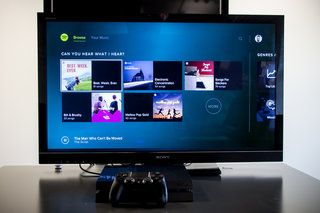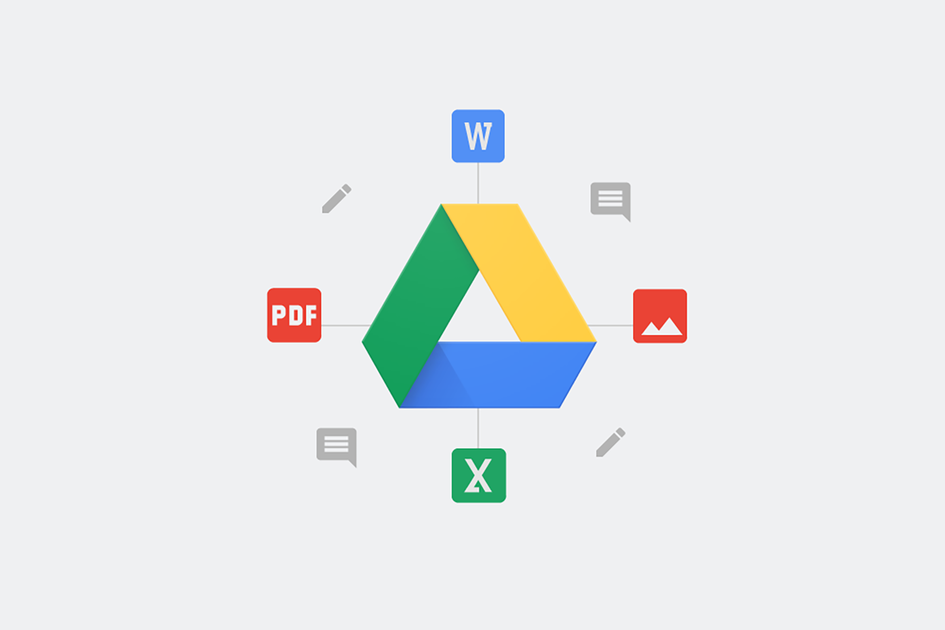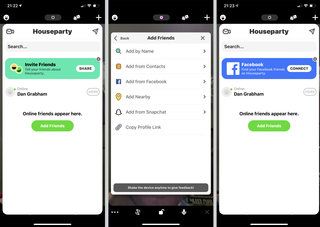Så här konfigurerar du Hitta mina vänner och spårar en iPhone
Varför kan du lita på- Med Apples Find My -app kan du spåra dina vänner och familjs plats. Personen du vill spåra måste ha en iPhone också, och de måste acceptera din begäran om att dela sin plats med dig, men när installationen är klar kan du när som helst spåra din familj eller väns iPhone.
Funktionen hette ursprungligen Hitta mina vänner , men apparna Hitta mina vänner och Hitta mina iPhone kombinerades 2019 med lanseringen av iOS 13 till det som nu kallas Hitta min.
Så här konfigurerar du spårning för en väns eller familjs iPhone, samt hur du spårar en iPhone -installation.
tvinga avsluta programmet på macÄpple

Hur du delar din iPhone -plats med en vän
Det är lätt att börja dela din iPhones plats med en vän eller familjemedlem, och du kan välja mellan att dela den i en timme, tills slutet av dagen du konfigurerade den eller på obestämd tid.
Tänk på att under den tidsperiod du väljer kommer vännen att kunna se exakt var du befinner dig om du inte stänger av din plats eller om du inte har mobildata.
För att konfigurera hitta mina vänner och börja dela din plats med en vän, följ stegen nedan:
- Se till att ni båda har en iPhone
- Öppna appen Hitta min. Den har en grå bakgrund med en stor grön cirkel och en liten blå prick inom den gröna cirkeln.
- Klicka på fliken Personer längst ned till vänster
- Klicka på Dela min plats
- Sök efter kontakten du vill dela din plats med. De med iPhones visas i blått. Om kontaktnamnet är grått har de ingen iPhone och den här funktionen fungerar inte
- Lägg till ytterligare kontakter som du vill dela din plats med
- När du har valt alla vänner du vill dela din plats med trycker du på 'Skicka' längst upp till höger
- Välj 'Dela för en timme', 'Dela till slutet av dagen' eller 'Dela på obestämd tid'
De vänner du har valt att dela din plats med visas på fliken Personer i Hitta min app. Under deras namn står det 'Kan se din plats', såvida du inte delar plats med varandra.
Hur man spårar en väns iPhone
För att spåra en väns iPhone måste de dela sin plats med dig enligt ovan. Om de också ingår i din Family Sharing -grupp - vilket du kan läs mer om i vår separata funktion - och de delar plats med dig kommer du att kunna se alla deras Apple -enheter som är associerade med deras Apple -ID på fliken Enheter i Hitta min app.
Din vän kan följa stegen i avsnittet ovan för att börja dela sin plats med dig, vilket gör att du kan spåra deras iPhone och se var de är. Alternativt kan du börja dela din plats med dem enligt ovan, klicka sedan på deras namn på fliken Personer och rulla ner till 'Be att följa plats'.
De får ett meddelande om din begäran, som de sedan måste acceptera innan du kan spåra deras iPhone.
När din begäran har accepterats och platsen delas kan du se en väns plats på fliken Personer i Hitta min app. Under deras namn kommer det att berätta staden och landet där de är, liksom avståndet från dig. Om du trycker på deras namn ser du en karta som ger dig en mer exakt plats, samt möjlighet att få vägbeskrivningar till deras plats.
Du kan också se en väns plats som du delar med genom Meddelanden . Öppna Meddelanden> Öppna chatten för den person du vill se platsen för> Knacka på deras namn högst upp i chatten> Knacka på 'i' -symbolen. Deras plats visas på kartan.
Äpple
Använda aviseringar på Hitta min
Det är möjligt att konfigurera aviseringar i appen Hitta min på iPhone. Du kan konfigurera din iPhone för att automatiskt meddela din vän när du lämnar eller kommer hem till exempel, eller så kan du konfigurera en avisering för dig själv om när en vän lämnar jobbet eller hemmet, eller till och med något mer specifikt som att passera en viss plats på en promenad.
Följ stegen nedan för att konfigurera aviseringar:
- Öppna appen Hitta min
- Klicka på fliken Personer längst ned till vänster
- Tryck på den vän du vill skapa en avisering för eller om
- Svep uppåt på informationskortet för att se alla alternativ under kartan
- Klicka på 'Lägg till' under Meddelanden
- Tryck på 'Meddela mig' eller 'Meddela [kontakt]
Om du väljer 'Meddela mig' kan du välja mellan '[kontakt] anländer', '[kontakt] lämnar' eller [kontakt] är inte på ', följt av kontaktens nuvarande plats, din plats eller en' ny plats 'och frekvensen du vill ha aviseringarna, som antingen är 'bara en gång' eller 'varje gång'.
Om du väljer '[kontakt] är inte på' ändras alternativen något. Platsalternativen är desamma, men du kan sedan välja en tidsram och de dagar du vill bli aviserad. Du kan till exempel konfigurera ett meddelande för att varna dig varje gång en vän inte är på jobbet under veckan.
Om du väljer 'Meddela [kontakt]' kan du välja mellan 'Jag anländer' och 'Jag lämnar', följt av din nuvarande plats, deras nuvarande plats eller 'Ny plats', och frekvensen du vill att meddelanden ska skickas , som återigen är ett val av 'Only Once' eller 'Every Time'.
När du har valt dina val måste du trycka på 'Lägg till' i det övre högra hörnet. När du konfigurerar ett meddelande för dig själv får den kontakt du väljer att bli meddelad om en varning om att du har konfigurerat ett meddelande.
Några andra tips och tricks ...
Det finns ett par andra tips och tricks i appen Hitta min värd att nämna för att hjälpa dig att få ut det mesta av det.
Sluta dela din plats
Du kan sluta dela din plats när som helst genom att stänga av platsen i Sök min app på fliken Me. När den är avstängd kommer ingen av dina vänner som du delar din plats med att kunna se var du är.
Det kommer helt enkelt att säga 'Ingen plats hittad' under ditt namn på fliken Personer. När du slår på den igen visas din plats igen.
Sluta dela din plats med en vän
Du kan sluta dela din plats med en viss vän permanent om du ändrar dig. Du kommer att försvinna från deras lista i Personer i appen Hitta min och du måste följa stegen i början av den här funktionen för att börja dela plats igen.
Öppna Hitta min app> Knacka på fliken Personer> Knacka på personen du vill sluta dela din plats med> Svep uppåt på informationskortet längst ner på skärmen> Knacka på 'Sluta dela min plats'> Bekräfta 'Stopp Dela plats '.
Stäng av vänförfrågningar
Om du inte vill få förfrågningar från vänner om att följa din plats kan du stänga av dem.
Öppna Hitta min app> Knacka på fliken Me> Svep uppåt på informationskortet längst ner på skärmen> Stäng av 'Tillåt vänförfrågningar' under Meddelanden.
Lägg till en kontakt till dina favoriter
Du kan lägga till vissa vänner som favoriter i appen Hitta min. Om du lägger till en vän eller kontakt som en favorit, visas den högst upp om listan på fliken Personer i Hitta min app, så att du snabbt kan se deras plats, särskilt om du delar din plats med flera vänner.
Öppna Hitta min app> Knacka på deras namn på fliken Personer> Svep uppåt på informationskortet längst ner på skärmen> Tryck på 'Lägg till [kontakt] i favoriter'.
Redigera ett platsnamn för en kontakt
Istället för att staden och landet ska visas som platsen under en kontakts namn i Hitta min app, kan du redigera ett platsnamn så att det står 'Hem' eller 'Arbete', till exempel.
Öppna Sök min app> Knacka på fliken Personer> Knacka på personen du vill redigera platsen för> Svep uppåt på informationskortet längst ner på skärmen> Knacka på Redigera platsnamn> Välj hem, arbete, skola , Gym, Ingen eller Skapa anpassad etikett.
Redigera ett platsnamn själv
Du kan redigera ett platsnamn för dig själv såväl som dina kontakter, så att dina kontakter ser 'Hem' snarare än staden och landet.
Öppna Hitta min app> Tryck på fliken 'Jag'> Svep uppåt på informationskortet> Tryck på 'Redigera platsnamn'.
Ta bort en vän
Om du inte längre vill se en väns plats kan du ta bort dem från listan.
Öppna Hitta min app> Tryck på fliken Personer> Knacka på personen du vill ta bort från listan> Svep uppåt på informationskortet längst ned på skärmen> Knacka på 'Ta bort [kontakt].